В този урок ще научите как да поставите Facebook-Pixel на вашия уебсайт. Facebook-Pixel е мощен инструмент, който позволява проследяване на поведението на потребителите на вашия сайт и излъчване на целеви реклами във Facebook. Ако желаете да проследите определени действия на вашите посетители и да увеличите ефективността на вашите рекламни кампании, Facebook-Pixel е задължителен.
Най-важното откритие
Facebook-Pixel ви позволява да анализирате поведението на посетителите на вашия уебсайт, да проследите преобразуванията и да създадете персонализирани групи за вашата реклама. Чрез инсталирането на пиксела можете да се уверите, че вашата реклама се показва само на тези, които вече са проявили интерес.
По стъпково ръководство
За успешното поставяне на Facebook-Pixel, следвайте тези стъпки:
Стъпка 1: Достъп до Мениджъра на събития във Facebook
Първо трябва да влезете в своя акаунт за реклами във Facebook. Щракнете върху X в горния десен ъгъл на началната страница.
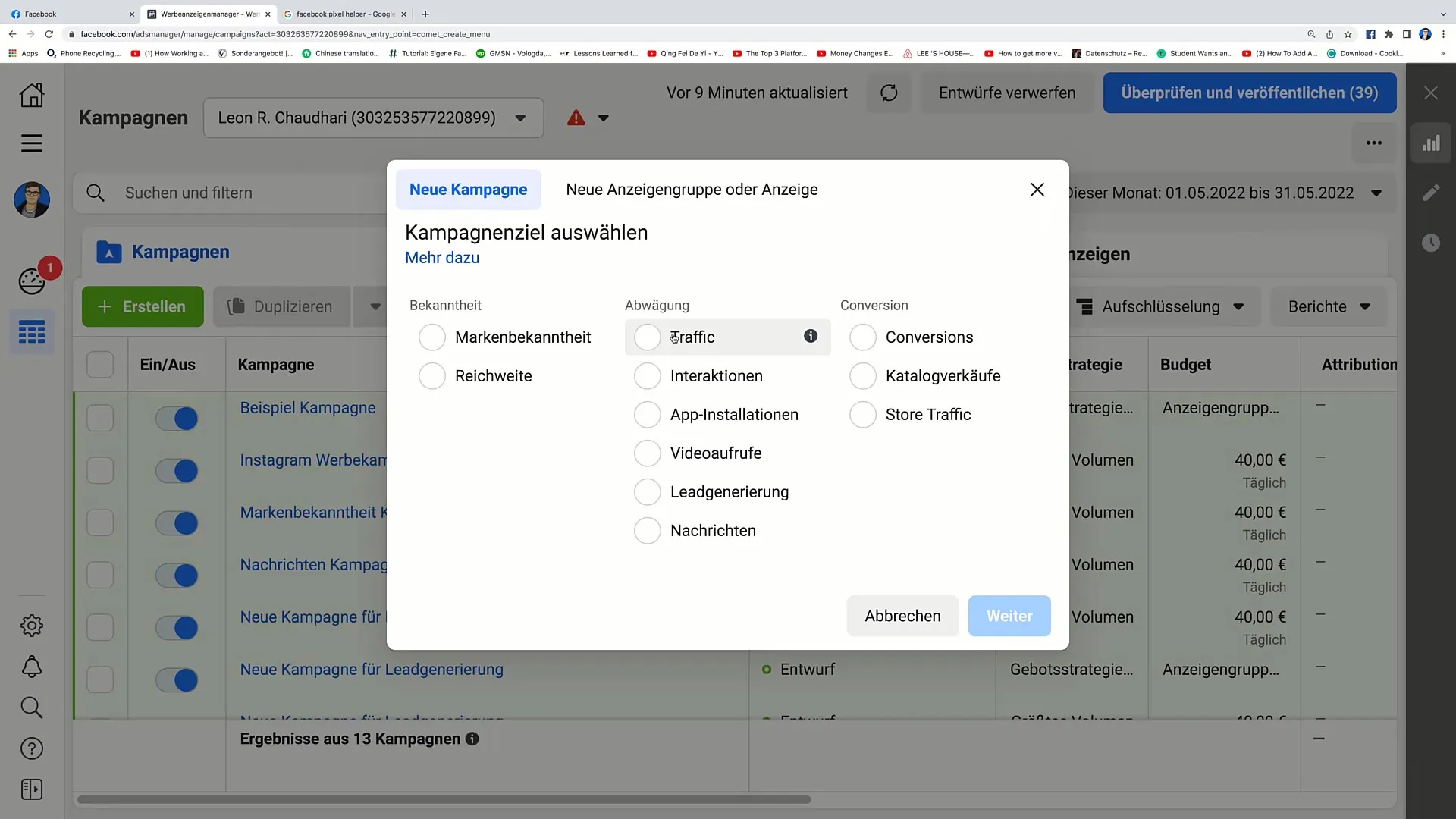
Сега в лявата част виждате опцията "Всички инструменти". Щракнете върху нея и потърсете "Мениджър на събитията".
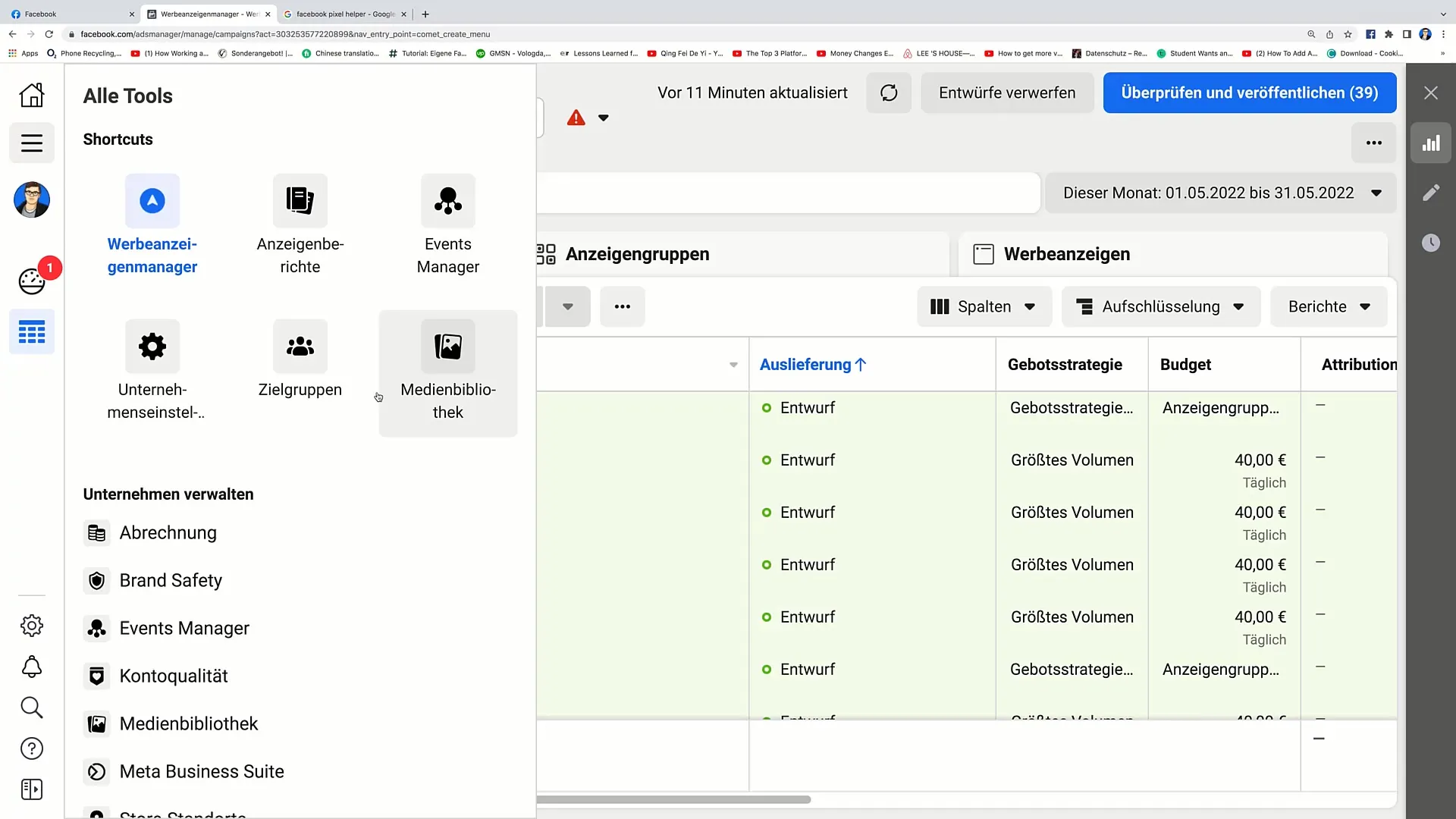
Когато стигнете до Мениджъра на събитията, трябва да виждате вече съществуващ пиксел или възможността да създадете нов пиксел.
Стъпка 2: Създаване на пиксел
Ако нямате пиксел, щракнете върху "Създаване".
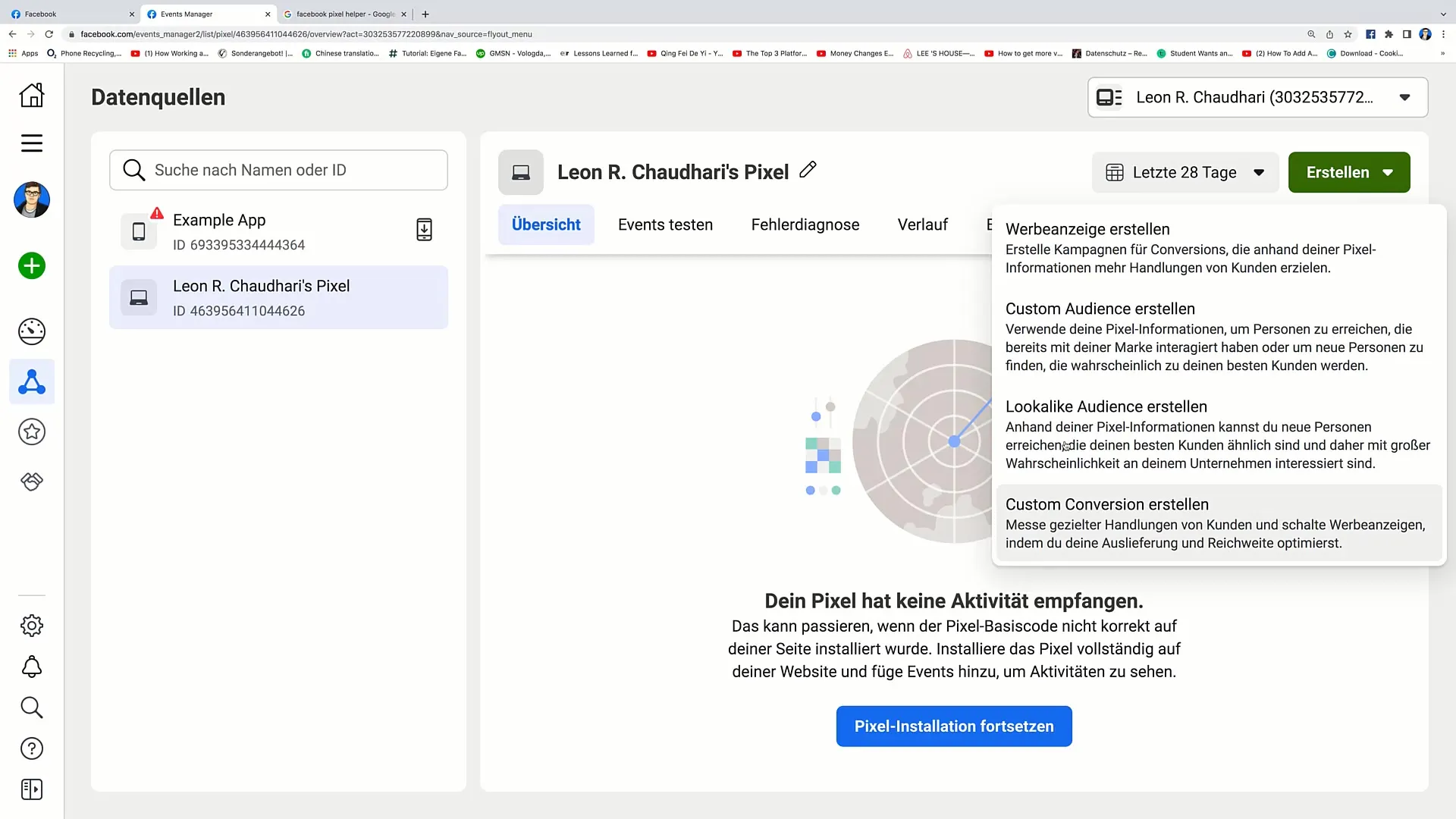
Сега имате възможността да изберете различни действия като създаване на реклами или персонализирани аудитории. Обаче се фокусираме върху "Инсталиране на пиксела". Щракнете върху "Продължете с инсталирането на пиксела".
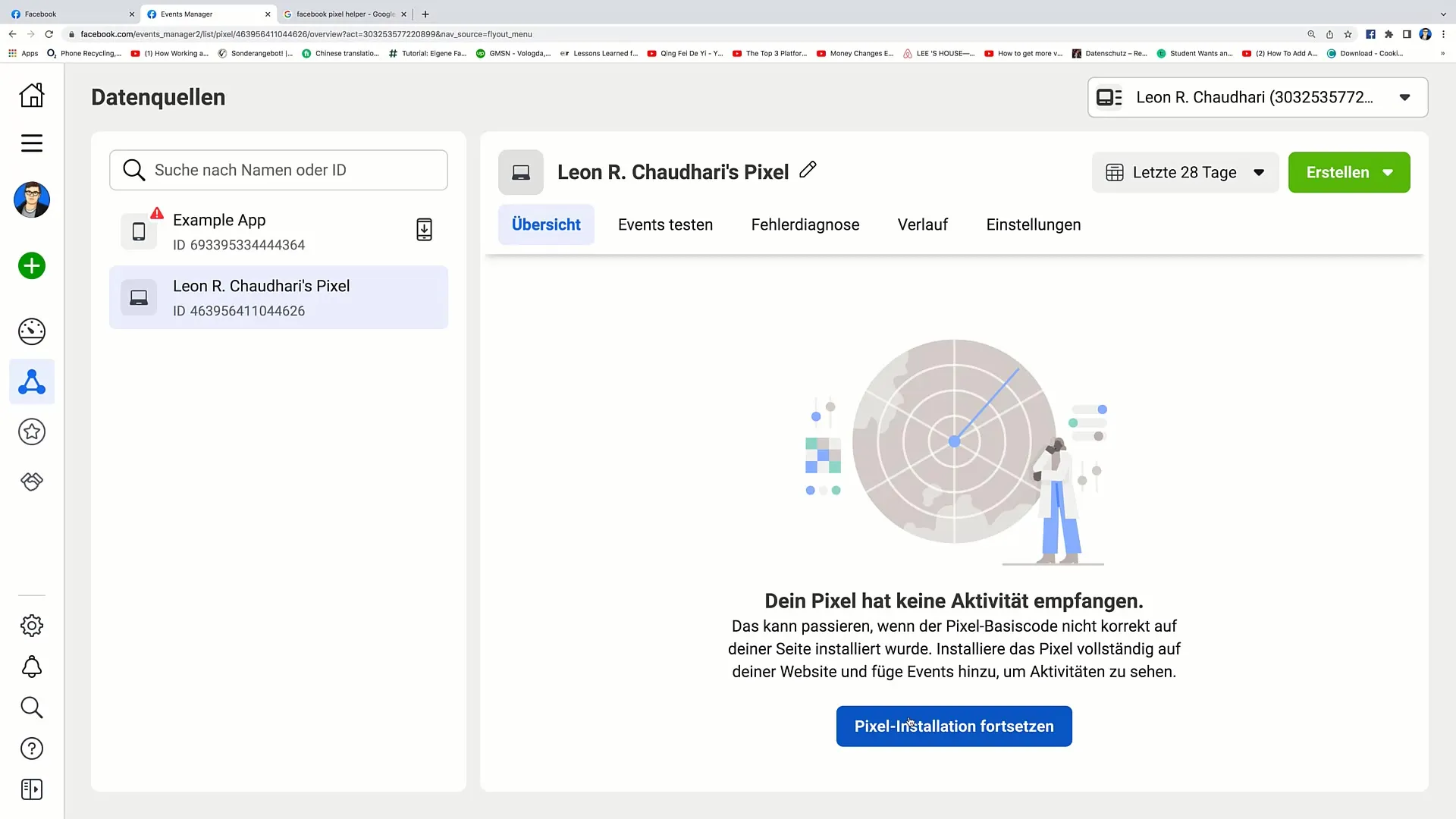
Стъпка 3: Стартиране на инсталирането на пиксела
Тук ще видите две опции за свързване на пиксела с уебсайта си. Изберете опцията "Инсталиране на кода ръчно".
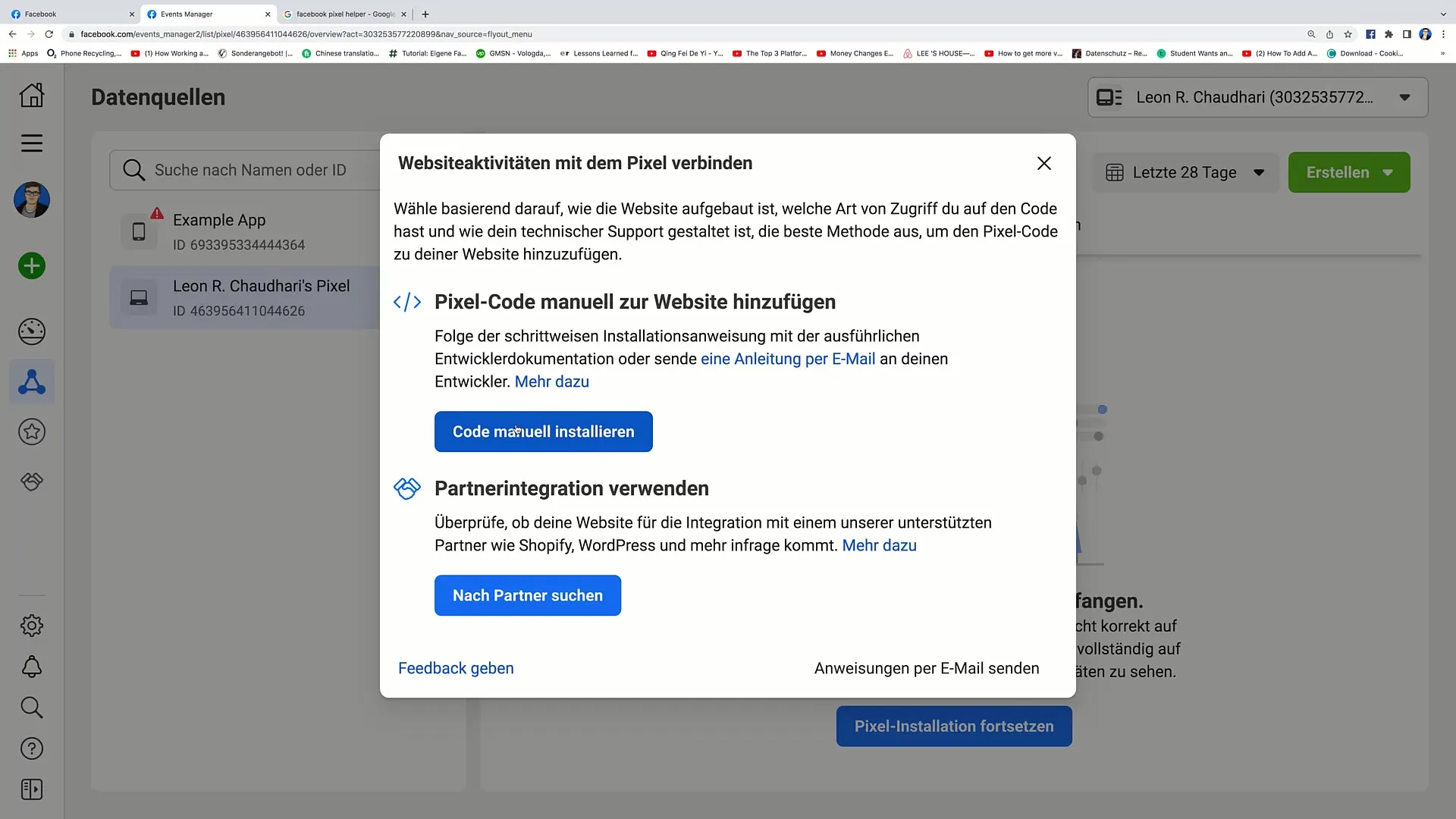
Вие вече виждате базов код. Този код трябва да го копирате, за да го поставите по-късно в хедъра на уебсайта си.
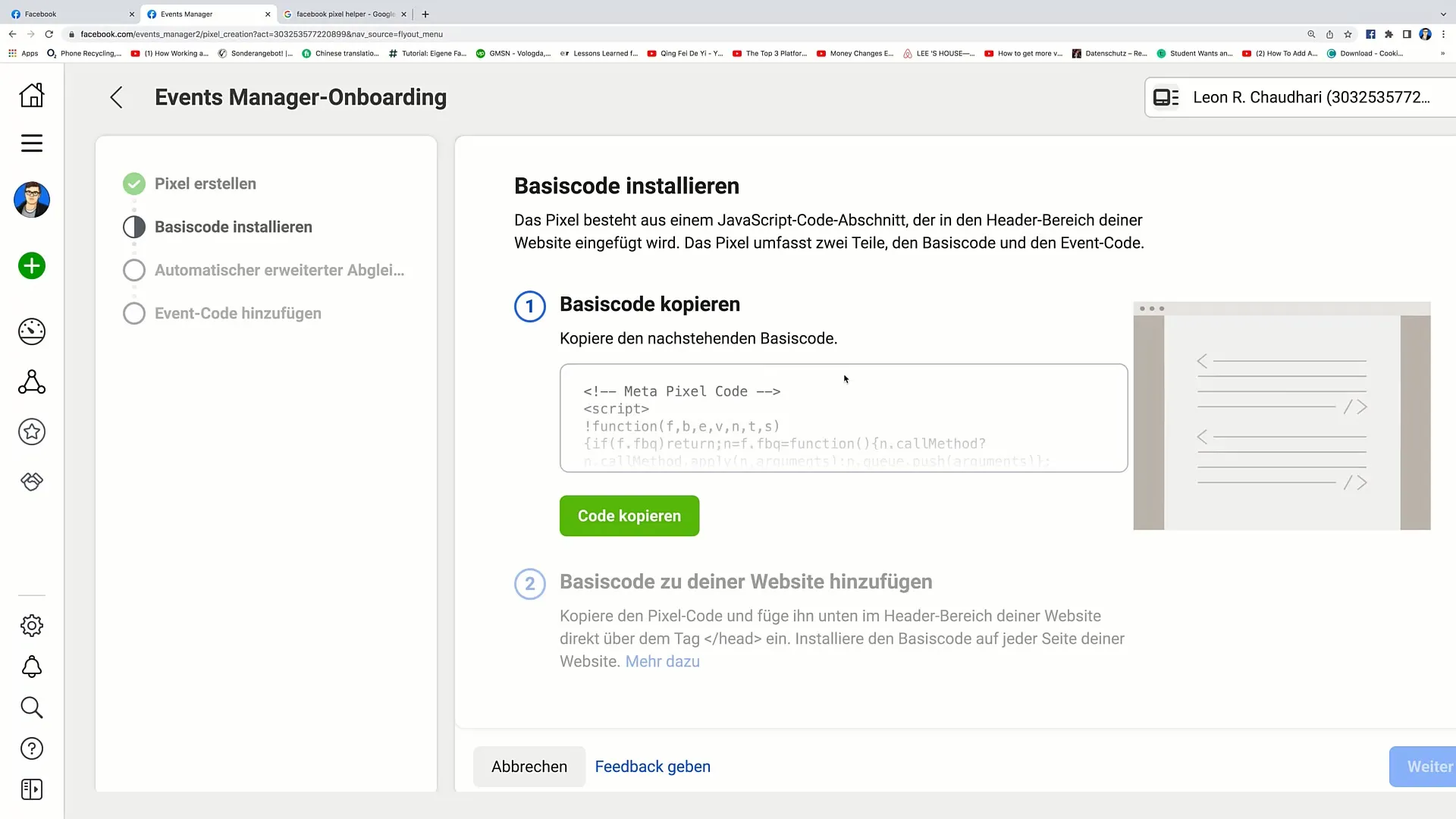
Стъпка 4: Поставяне на базовия код в хедъра
Отидете на вашия уебсайт и отворете HTML кода на страницата си. Намерете секцията, отговаряща за хедъра и поставете копирания базов код непосредствено преди затварящия
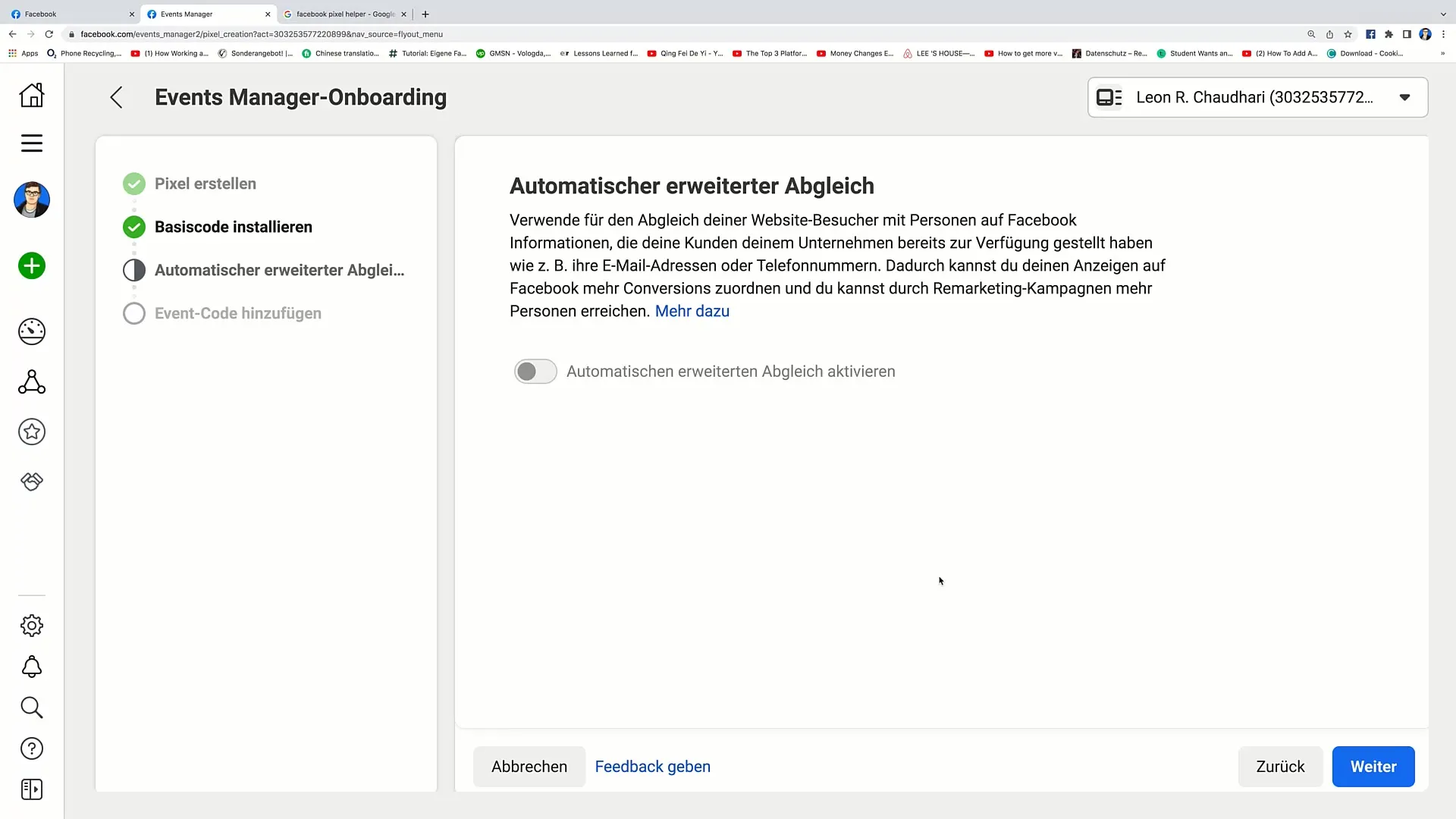
След като поставите кода, кликнете върху "Продължи".
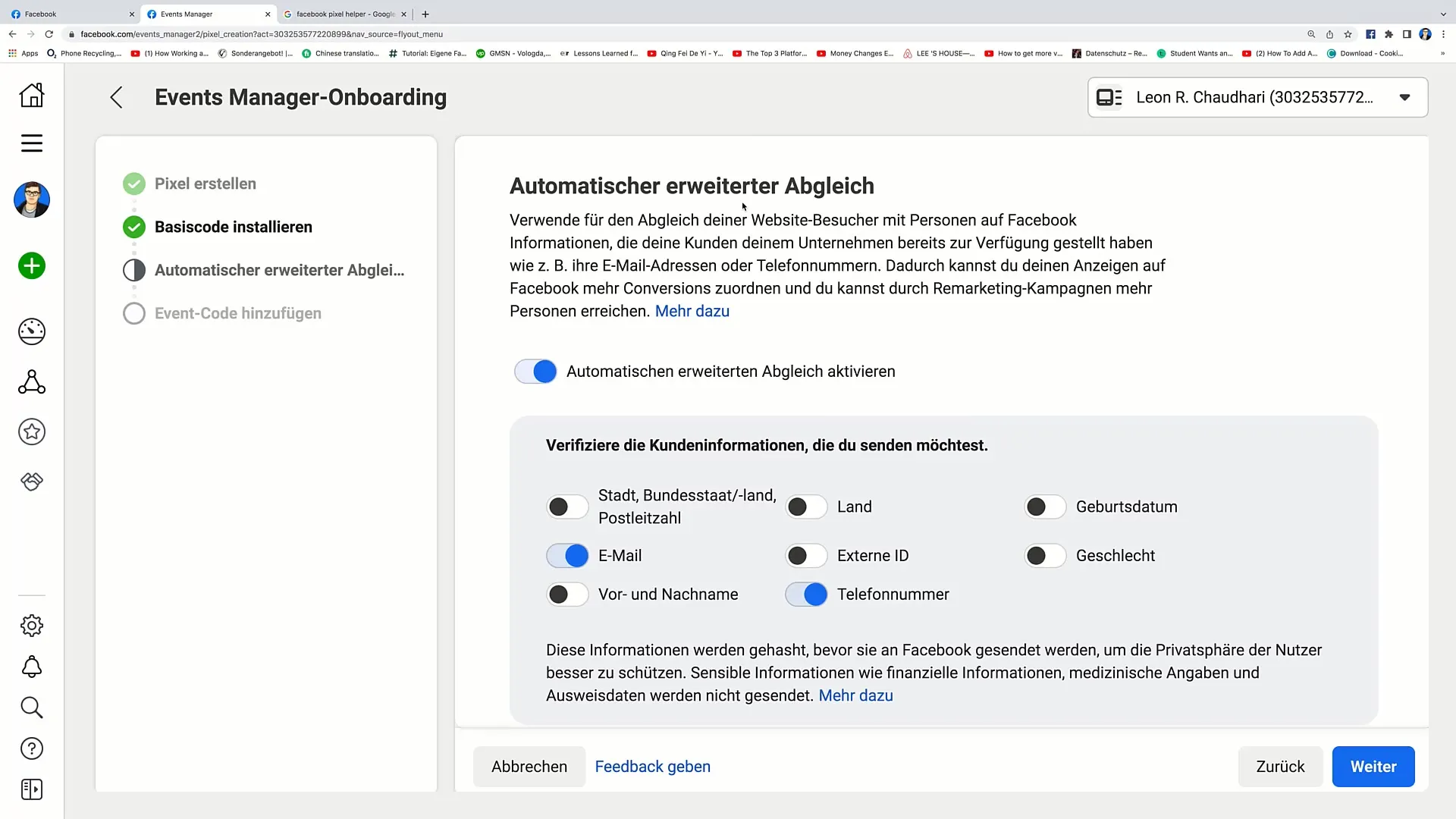
Стъпка 5: Активиране на автоматичното съпоставяне
Сега ще бъдете помолени да изберете информация за автоматичното съпоставяне. Това ще помогне на Facebook да персонализира по-добре вашите обяви спрямо нуждите на вашите клиенти. Изберете съответните информации като имейл адреси или телефонни номера.
След това щракнете "Продължи".
Стъпка 6: Използване на инструмента за настройка на събития (по избор)
Ако желаете да дефинирате специфични събития, можете да използвате инструмента за настройка на събития. Това ви позволява да определите какво да се проследва, когато посетител кликне върху определен бутон. За този урок пропускаме тази опция, но тя е полезна за напреднали потребители.
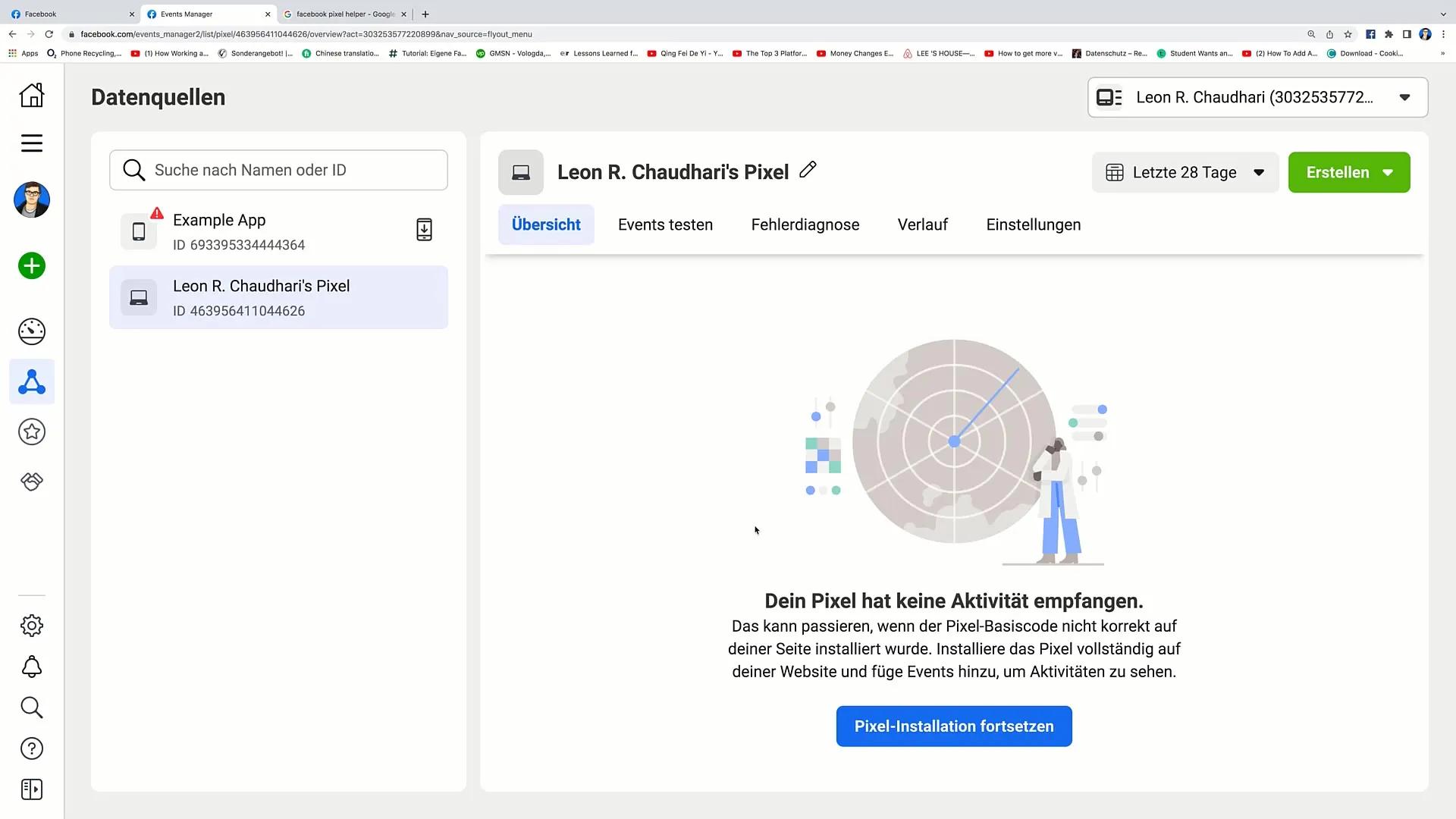
Стъпка 7: Преглед и завършек на пиксела
Вече трябва да можете да се върнете към прегледа на пикселите си. Тук можете да проверите дали пикселът ви е правилно конфигуриран. Може да отнеме известно време, докато започнат да се събират първите данни.
Внимавай, че си поставил правилния основен код в хедъра, за да функционира правилно пиксела.
Добре направено! Сега успешно си поставил своя Facebook пиксел.
Резюме
В това ръководство научи как да добавиш Facebook пиксел на уебсайта си, за да проследиш потребителското поведение и да създадеш целеви рекламни кампании. Чрез правилната инсталация на пиксела можеш да събираш ценни данни и да изпълняваш кампании за повторно насочване.


